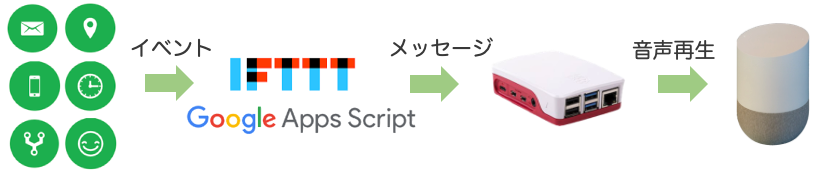販売終了のお知らせ
この度、ご愛顧頂いておりましたGHKitについて、
諸般の事情により、販売を終了することとなりました。
誠に勝手では御座いますが、ご理解賜りますよう、
また変わらぬご愛顧をお願い申し上げます。
GHKitの特長
IFTTT や Google Apps Script、Integromat と連携し、
「〇〇した時」に、あらかじめ設定した「メッセージ」を、
Google Home & Nest Hub が「音声」で伝えます。
Gmail・Twitter
Gmail受信時やTwitterが投稿された時、
メールの件名やツイートされた内容を
Google Homeで再生できます。
( IFTTT・GAS連携の例 )
天気・位置情報
天気予報や雨が降りそうな時、
さらには家族がもうすぐ帰ってくる時、
Nest Hubがお知らせします。
( IFTTT連携の例 )
時報・リマインダー
毎日指定した同じ時間や、
カレンダーに登録した予定の開始前に、
時報やリマインダーを鳴らします。
( IFTTT・GAS連携の例 )
スマホからメッセージ
GHKit Zeroのスマホアプリから
いつでもメッセージを送れます。
またAndroidではSMSとの連携も可能です。
( IFTTT連携の例 )
Mesh・IoTデバイス
SonyのMeshセンサーや、
様々なIoTデバイスを使えば
もっと便利に、もっと楽しく使えます。
( IFTTT連携の例 )
アイデア次第!
IFTTTやGoogle Apps Script、
Integromatで多様なサービスと連携できます!
どのように利用するかはアイデア次第、
便利な使い方を発見してください。

GHKitの構成と
注意事項
GHKitの構成は次の通りです。
- Raspberry Pi 4B
GHKitがインストールされたSDカードが挿入されています。
純正のRaspberry Pi 4Bですので、SDカードを入れ替えると別の用途にも利用できます。 - 電源アダプタ
HDMIケーブル(Micro-HDMI to HDMI)は付属していません。
必要に応じてご準備ください。 - スマホアプリ「GHKit Zero」
GHKit Zero設定用のスマホアプリです。
GHKit ZeroのWifi設定等が行えます。
※「Zero」の無いスマホアプリ「GHKit」は旧GHKit設定用です。ご注意ください。

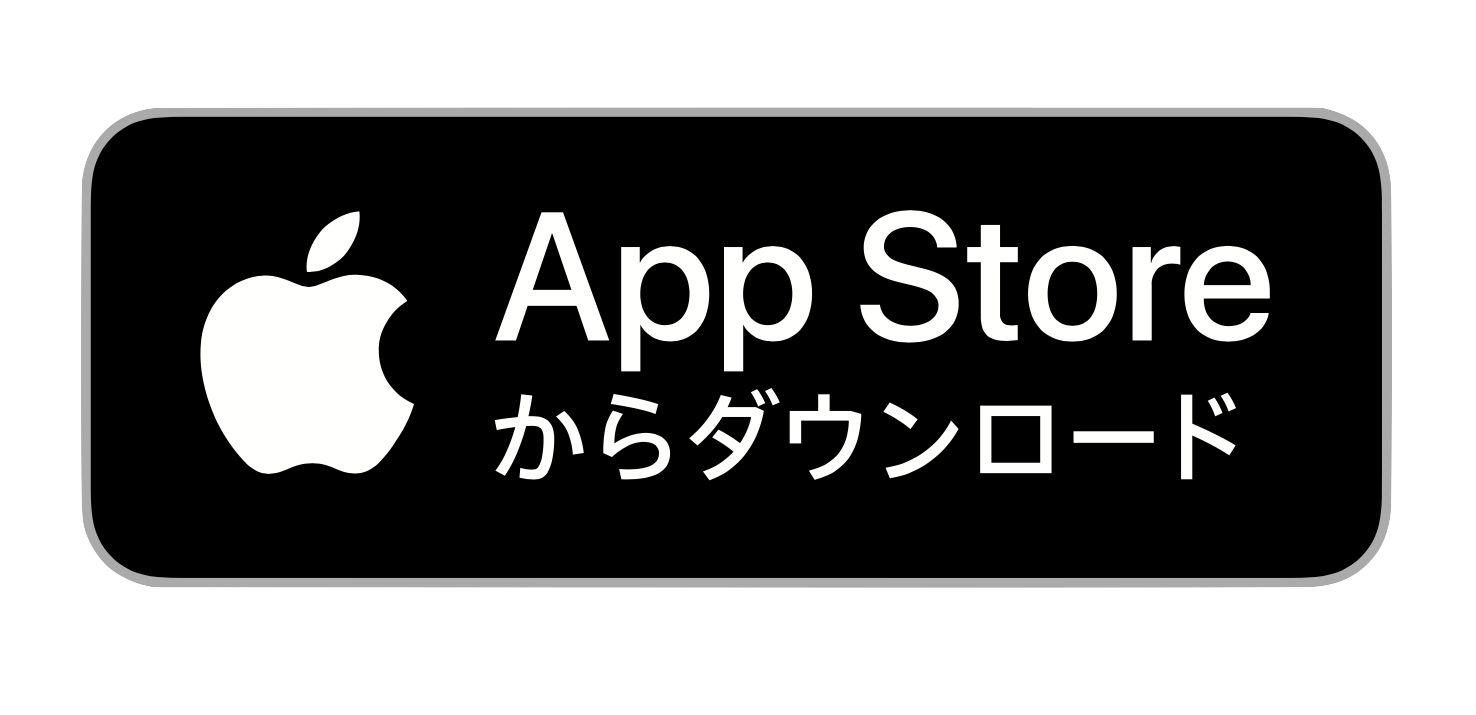
ご購入前の注意事項は次の通りです。
Google HomeやAWS IoTボタンは付属していません。
- Google Home または Nest Hub を用意
あらかじめ Google Home または Nest Hub をセットアップし、利用できる状態にしておいてください。 - IFTTT・Google Apps Script・Integromat・AWS IoTボタン連携の設定
各サービスとの連携は、ご購入者ご自身で設定してください。
IFTTT連携手順はこちら
Google Apps Script連携手順はこちら
Integromat連携手順はこちら
AWS IoTエンタープライズボタン連携手順はこちら
GHKitを購入
開発・販売元は「てとてとて合同会社」です。
安全な決済のためPayPalによるお支払いが可能です。
下記ボタンより「アカウントを開設する」に
進んで決済情報等をご入力下さい。
GHKit Zero
Raspberry PI 4B
(SDカードセット)
電源アダプタ
15,200円(税抜)16,720円(税込)
- 別途、以下が必要です。
- Google Home または Nest Hub(必須)
- AWS IoT エンタープライズボタン(オプション)
- Micro HDMI ケーブル(モニターに接続する場合)
セットアップ &
使い方
同梱の書類記載の「GHKit ID」と「Code」をご準備の上、
設定を開始してください。
-
Google Home / Nest Hub をセットアップ
Google Home または Nest Hub をセットアップし、利用できる状態にしておいてください。 -
GHKit Zeroを電源に接続
システムの起動に60秒程度要します。しばらくお待ちください。 -
スマホアプリ「GHKit Zero」をインストール
「Zero」の無いスマホアプリ「GHKit」は旧GHKit設定用です。ご注意ください。
インストール後、同梱書類記載の「GHKit ID」と「Code」を入力してください。

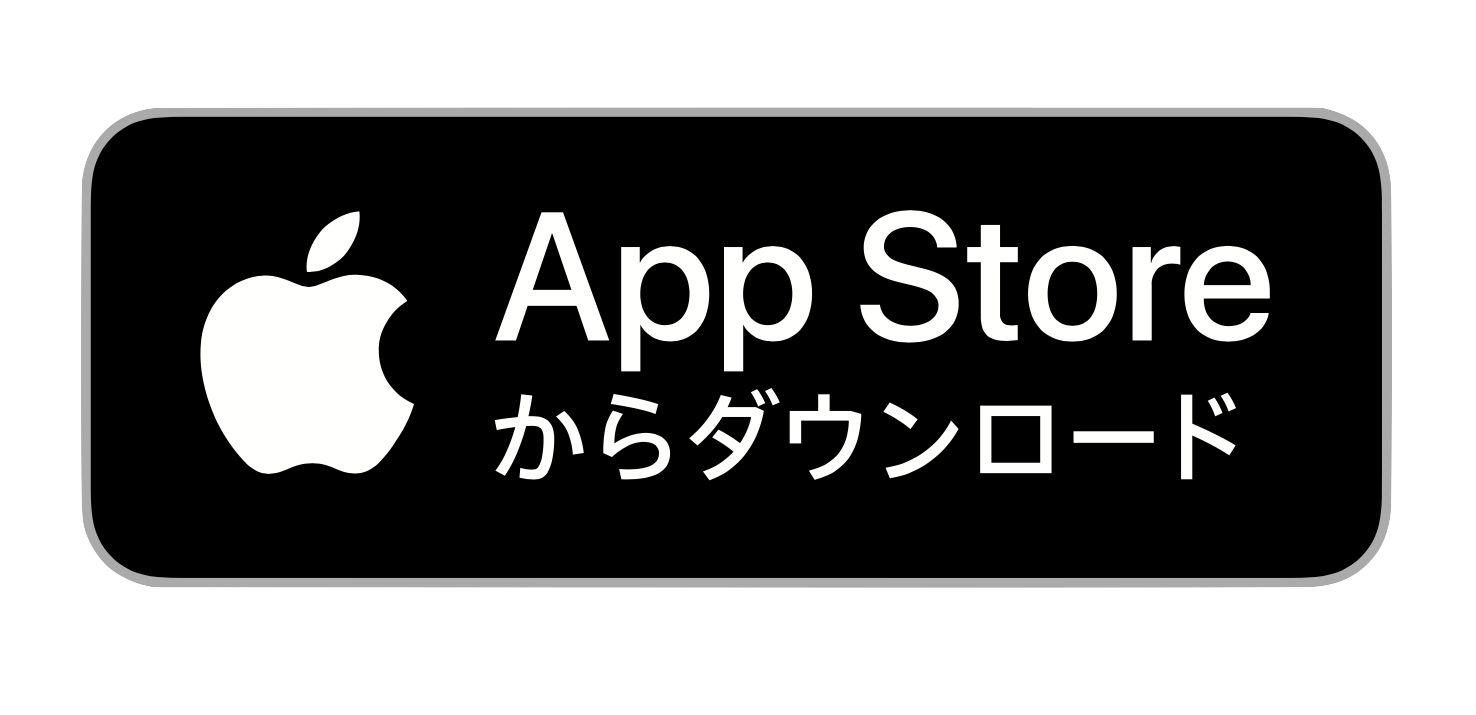
-
GHKit ZeroのWifi設定
スマホアプリを用いてGHKit ZeroのWifiを設定します。
【重要】必ずGoogle Home / Nest Hubと同じWifiを設定してください。
下部メニュー「設定」を選択し、Bluetooth接続でWifi情報を送信します。
Wifi情報の送信には最大で30秒程度かかります。
※ システムが起動中の場合「GHKitを発見できません」と表示されます。
※ その際は、しばらく置いてから再度、Wifi情報を送信してください。
Wifi設定完了後、GHKitはGoogle Homeを自動で探し接続します。
接続後、Google Homeから「GHKitです」と音声再生されます。 -
スマホアプリからメッセージ送信
下部メニュー「ホーム」を選択し、任意のメッセージを送信します。
送信した内容をGoogle Homeが喋ると成功です。 -
IFTTTとの連携
こちらの手順を参考に、IFTTTとの連携を自由に設定してください! -
Google Apps Scriptとの連携
こちらの手順を参考に、Google Apps Scriptとの連携を自由に設定してください! -
Integromatとの連携
こちらの手順を参考に、Integromatとの連携を自由に設定してください! -
AWS IoTボタンとの連携
こちらの手順を参考に、AWS IoTエンタープライズボタンとの連携を自由に設定してください!
(* AWSの利用料が別途必要になりますのでご注意ください) -
【オプション】デスクトップ画面からのWifi設定
スマホアプリを通じたGHKitのWifi設定が何らかの理由で行えない場合、
デスクトップ画面よりGHKitのWifi設定が行えます。
設定には、別途、キーボート、マウス、モニター、HDMIケーブル(Micro-HDMI to HDMI)が必要です。
メールで送付しているログイン用のIDとパスワードでログインし、「startx」コマンドを実行後、デスクトップ画面右上メニューより設定してください。
【重要】システムで利用しているため、デスクトップ画面のBluetooth設定は利用できません -
【オプション】音声によるGHKitのON/OFF
【重要】Google Homeで音楽等を再生している場合、GHKitにより音楽再生が停止します。
そのため、音楽再生を行う場合は、スマホアプリを用いてGHKitの音声再生を「OFF」にしてください。
また特定のキーワード「ghkit-command-start」または「ghkit-command-stop」をGHKitがメッセージ受信することで、GHKitの音声再生を「ON」または「OFF」に自動で変更することが可能です。
IFTTTのGoogle AssistantトリガーならびにWebhookアクションと併用することで、Google Homeに話しかけることで、GHKitの音声再生を「ON/OFF」にするといったことも可能です。是非、お試しください。
Q & A
-
Q. Nest mini、Google Home Miniでも利用できますか?
Nest mini、Google Home Miniについても、Nest HubやGoogle Homeと同様に利用できます。 -
Q. LINEとの連携はできますか?
LINE側のセキュリティ設定の都合上、外部よりLINE内部の情報を取得する手段が無いため、連携の設定を行えません。
大変申し訳ありませんがご了承ください。 -
Q. Amazon EchoやLINE Clovaでも利用できますか?
「GHKit Zero」では、Amazon EchoやLINE ClovaなどGoogle Home以外のスマートスピーカーでは利用できません。
旧バージョンのGHKitではサポートしておりましたが、一部で安定的に長期利用できない事例がありサポートを停止しました。
大変申し訳ありませんがご了承ください。 -
Q. 1台のGHKit Zeroで複数のGoogle Homeと接続できますか?
1台のGHKit Zeroは、1台のGoogle Homeとしか接続できません。
デフォルトではネットワーク上で最初の発見したGoogle Homeで音声を再生します。
また、スマホアプリよりIPアドレスを指定することで、特定のGoogle Homeで音声を再生することも可能です。
-
Q. ネットワーク環境の制限はありますか?
IPv6環境をサポートしていません。ご家庭やオフィスで一般的なIPv4環境のみの利用になります。ご了承ください。